09:宏》如何设置按键宏功能?(重点操作)
一、宏录制途径
- 手柄端录制
- APP端录制(仅战甲X Pro支持)
- 手柄端录制的宏并不能读取到APP端,建议Pro版玩家以APP录制为主。
- 因为APP端可以方便的存储不限数量的宏配置套数。方便随时设置回手柄端。
二、手柄端:宏录制相关知识
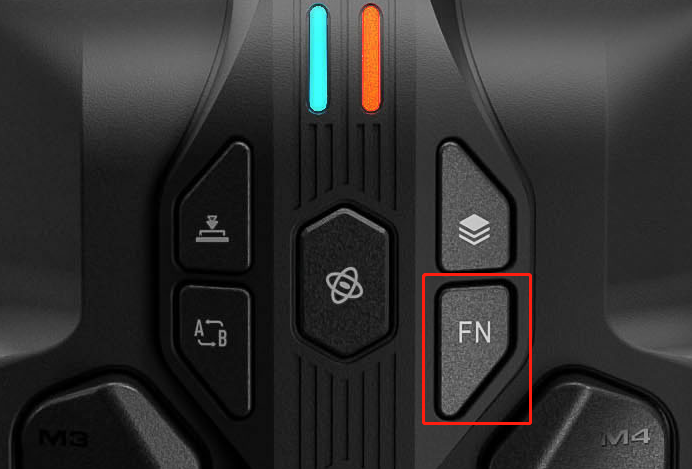
- 宏录制设置键:背键中间区域共有5个设置键,上有“FN”的键为宏录制设置键;
- 使用的前提:连接好dongle,主机,手柄后才能修改;
- 支持宏录制的按键:M1、M2、 M3、M4;
- 支持被录制的按键:ABXY、十字键-上/下/左/右、L/R/ZL/ZR、摇杆、R3/L3;
- 背键录制宏,其改键功能将被清除;
- 出厂默认配置:M1/M2/M3/M4 出厂默认为A/B/十字上/十字右,只写入第一套橙色配置,其余两套配置默认为空。
三、手柄端:宏录制具体设置步骤
- 进入宏录制:
- 按FN键+所需设置宏的按键(M1-M4中的一颗);
- 右边LED灯RGB2红色呼吸进入宏设定状态、开始录制宏;
- 一颗宏按键:最多可记录15步键值 (30帧) ,录制满了自动结束;
- 退出宏录制:
- 单击FN键结束录制;
- 右边LED灯RGB2红色快闪2下;
- 宏运行:
- 录制好宏后,按下按键则会执行宏;
- 一个宏执行过程中,如按别的宏按键,则中止当前宏执行新的宏按键;
- 清除单个宏:
- 按住所需恢复键值的按键不放,双击FN键;
- 右边LED灯RGB2红色快闪2下;
- 清除所有宏:
- 双击FN键
- 右边LED灯RGB2红色快闪2下;
四、APP端:宏录制具体设置步骤(仅战甲X Pro支持)
- 进入宏录制:
- APP端录制宏,不需要像手柄端一样单独进入录制模式。
- 只需要连接上APP,进入相关宏编辑的界面,在APP界面上添加宏按键与设置相关间隔时间。
- 准备说APP端不是录制宏,是编辑宏、保存、应用到手柄。不需要操作手柄,减少误操作并且更精准、更快速!
- 保存配置并应用到手柄即可。
- APP端可在游戏过程中随时应用宏到手柄端,无需再编辑与修改。
一、宏录制途径
- 手柄端录制
- APP端录制(仅战甲X Pro支持)
- 手柄端录制的宏并不能读取到APP端,建议Pro版玩家以APP录制为主。
- 因为APP端可以方便的存储不限数量的宏配置套数。方便随时设置回手柄端。
二、手柄端:宏录制相关知识
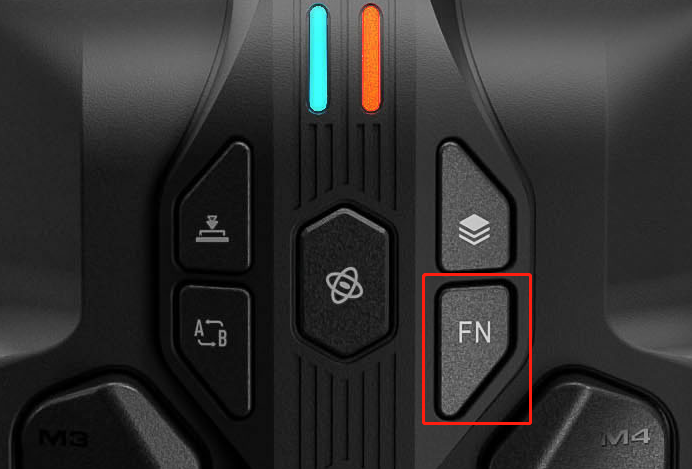
- 宏录制设置键:背键中间区域共有5个设置键,上有“FN”的键为宏录制设置键;
- 使用的前提:连接好dongle,主机,手柄后才能修改;
- 支持宏录制的按键:M1、M2、 M3、M4;
- 支持被录制的按键:ABXY、十字键-上/下/左/右、L/R/ZL/ZR、摇杆、R3/L3;
- 背键录制宏,其改键功能将被清除;
- 出厂默认配置:M1/M2/M3/M4 出厂默认为A/B/十字上/十字右,只写入第一套橙色配置,其余两套配置默认为空。
三、手柄端:宏录制具体设置步骤
- 进入宏录制:
- 按FN键+所需设置宏的按键(M1-M4中的一颗);
- 右边LED灯RGB2红色呼吸进入宏设定状态、开始录制宏;
- 一颗宏按键:最多可记录15步键值 (30帧) ,录制满了自动结束;
- 退出宏录制:
- 单击FN键结束录制;
- 右边LED灯RGB2红色快闪2下;
- 宏运行:
- 录制好宏后,按下按键则会执行宏;
- 一个宏执行过程中,如按别的宏按键,则中止当前宏执行新的宏按键;
- 清除单个宏:
- 按住所需恢复键值的按键不放,双击FN键;
- 右边LED灯RGB2红色快闪2下;
- 清除所有宏:
- 双击FN键
- 右边LED灯RGB2红色快闪2下;
四、APP端:宏录制具体设置步骤(仅战甲X Pro支持)
- 进入宏录制:
- APP端录制宏,不需要像手柄端一样单独进入录制模式。
- 只需要连接上APP,进入相关宏编辑的界面,在APP界面上添加宏按键与设置相关间隔时间。
- 准备说APP端不是录制宏,是编辑宏、保存、应用到手柄。不需要操作手柄,减少误操作并且更精准、更快速!
- 保存配置并应用到手柄即可。
- APP端可在游戏过程中随时应用宏到手柄端,无需再编辑与修改。
